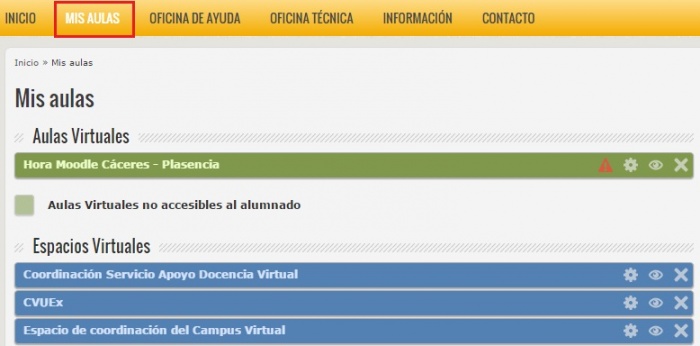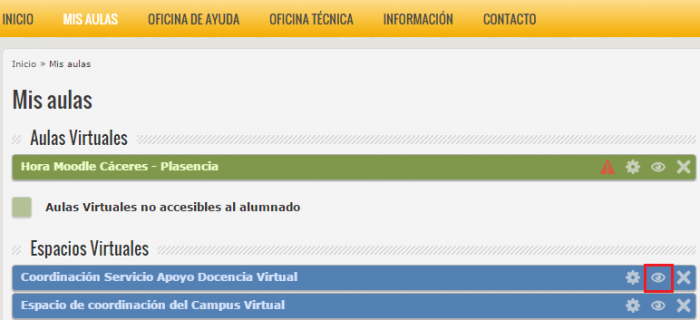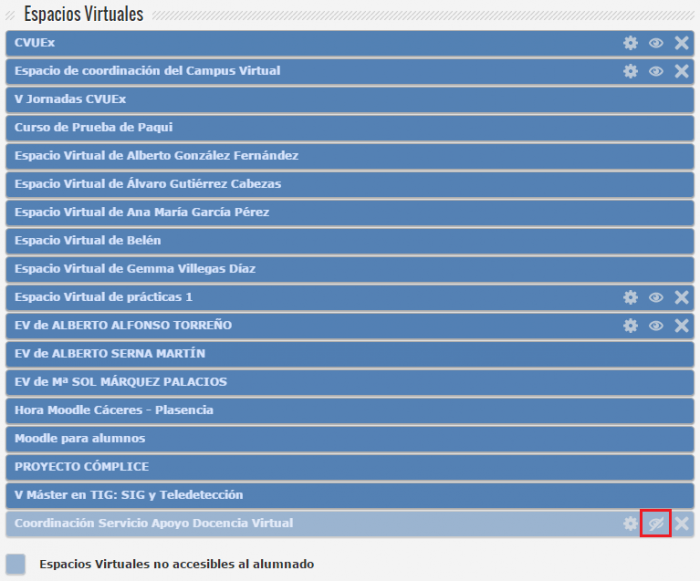Diferencia entre revisiones de «Mostrar/ocultar un espacio virtual»
Ir a la navegación
Ir a la búsqueda
Sin resumen de edición |
Sin resumen de edición |
||
| (No se muestran 7 ediciones intermedias de 3 usuarios) | |||
| Línea 1: | Línea 1: | ||
Para Mostar u ocultar un espacio virtual | *Para Mostar u ocultar un espacio virtual debemos dirigirnos a la sección ''Mis aulas'' situada en la barra superior. | ||
<div style="text-align:center;">[[Archivo: Eliminar_EVUEX_0.jpg|700px]]</div> | <div style="text-align:center;">[[Archivo: Eliminar_EVUEX_0.jpg|700px]]</div> | ||
*Posteriormente haremos clic en el segundo icono con forma de ''ojo'', situado en la columna de operaciones de la asignatura que queremos ocultar. | |||
<div style="text-align:center;">[[Archivo: Ocultar_1.PNG|700px]]</div> | <div style="text-align:center;">[[Archivo: Ocultar_1.PNG|700px]]</div> | ||
Una vez pulsado ese icono, el espacio virtual aparecerá en la parte inferior del bloque de “Espacios Virtuales” | |||
Para mostrar nuevamente | *Una vez pulsado ese icono, el espacio virtual aparecerá en la parte inferior del bloque de “Espacios Virtuales” en una tonalidad más clara, indicando con ello que está oculto. | ||
<div style="text-align:center;">[[Archivo: | |||
*Para mostrar nuevamente espacio, debemos hacer clic en el icono del “ojo tachado”, recuperando de esta forma nuestra asignatura. | |||
<div style="text-align:center;">[[Archivo: Mostrar_2.PNG|700px]]</div> | |||
[https://campusvirtual.unex.es/docs/index.php?title=Configuraci%C3%B3n_de_un_espacio_virtual Configuración] | |||
Revisión actual - 08:00 5 abr 2017
- Para Mostar u ocultar un espacio virtual debemos dirigirnos a la sección Mis aulas situada en la barra superior.
- Posteriormente haremos clic en el segundo icono con forma de ojo, situado en la columna de operaciones de la asignatura que queremos ocultar.
- Una vez pulsado ese icono, el espacio virtual aparecerá en la parte inferior del bloque de “Espacios Virtuales” en una tonalidad más clara, indicando con ello que está oculto.
- Para mostrar nuevamente espacio, debemos hacer clic en el icono del “ojo tachado”, recuperando de esta forma nuestra asignatura.